
时间:2021-04-15 19:47:31 来源:www.win10xitong.com 作者:win10
windows系统非常经典,我们在办公和娱乐的时候都会用它。你在使用系统的时候有没有遇到win10打印机显示在未指定图文解决教程问题呢?这个问题还真把win10打印机显示在未指定图文解决教程很多电脑高手难住了。我们现在就来看下怎么处理,今天小编按照这个步骤就处理好了:1、首先我们"win+r"调出运行窗口,输入命令:devmgmt.msc,回车。2、在打印机队列中找到你的打印机就可以解决了,结合下面的图文,就可以彻底知道win10打印机显示在未指定图文解决教程的处理门径。
推荐系统下载:笔记本Win10纯净版
1、首先我们"win+r"调出运行窗口,输入命令:devmgmt.msc,回车。
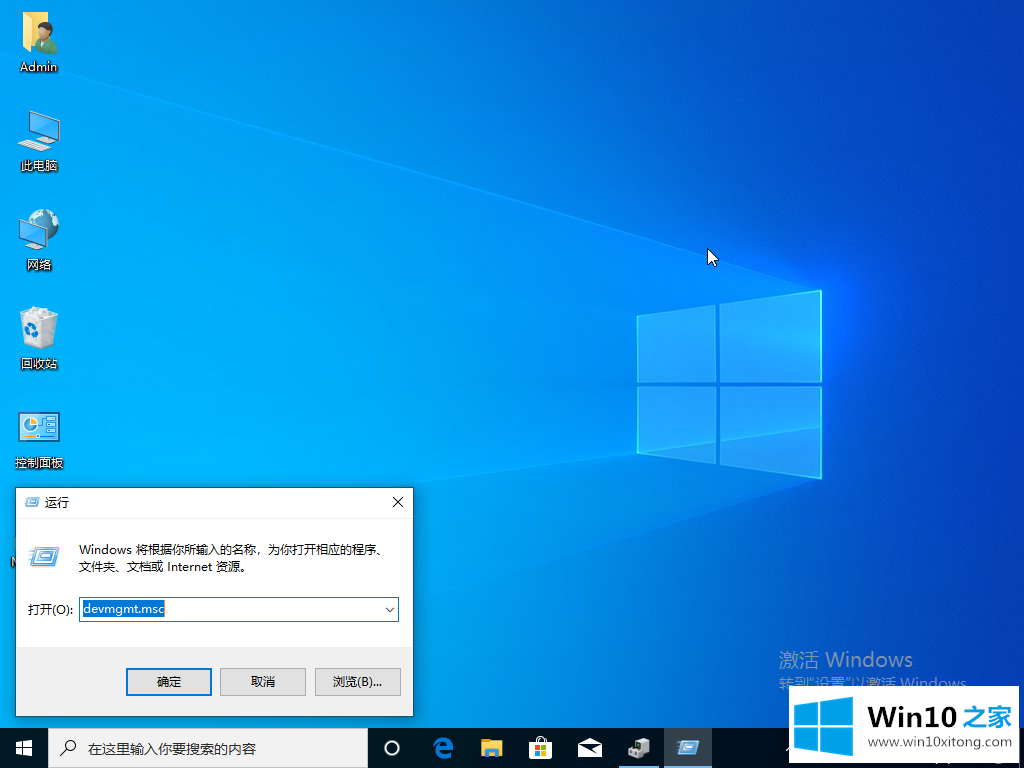
2、在打印机队列中找到你的打印机。
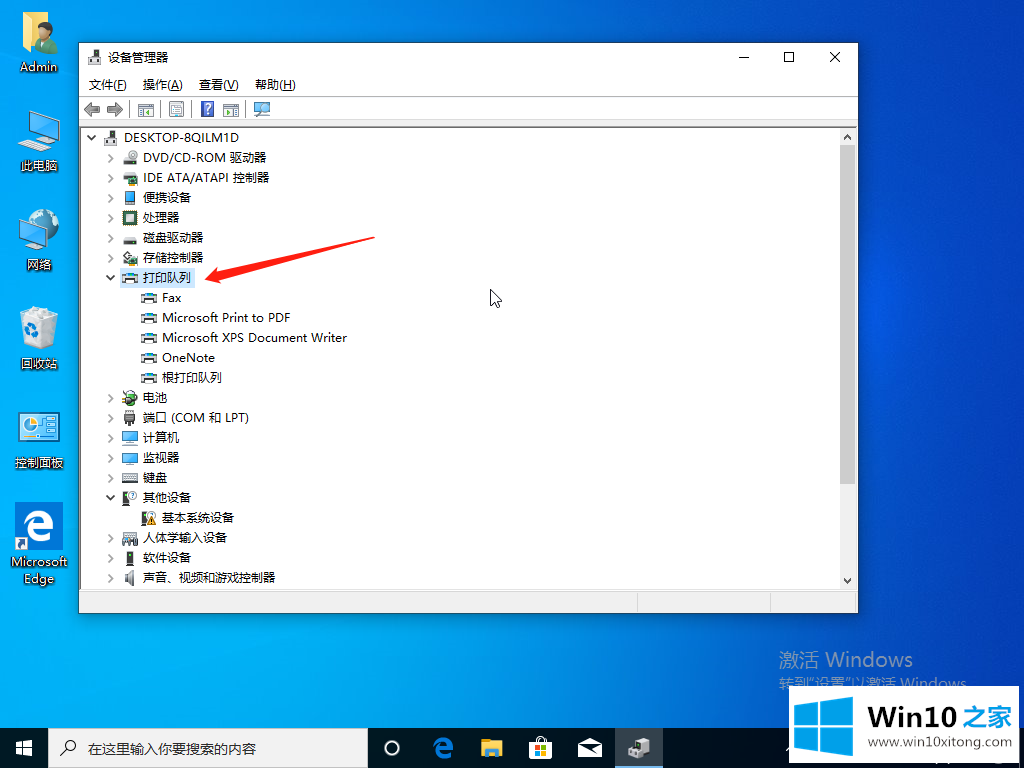
3、然后右击它选择"更新驱动程序"。
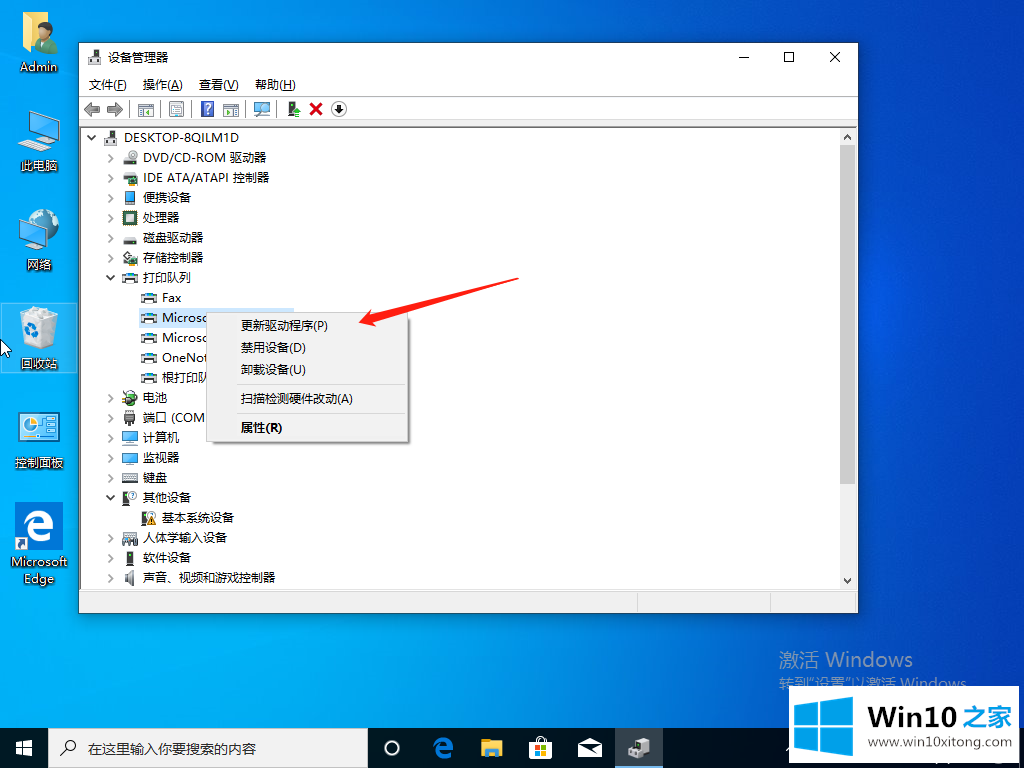
4、然后选择第一个"自动搜索驱动程序"即可完成自动下载安装驱动程序,之后我们重启电脑就可以正常使用打印机啦。
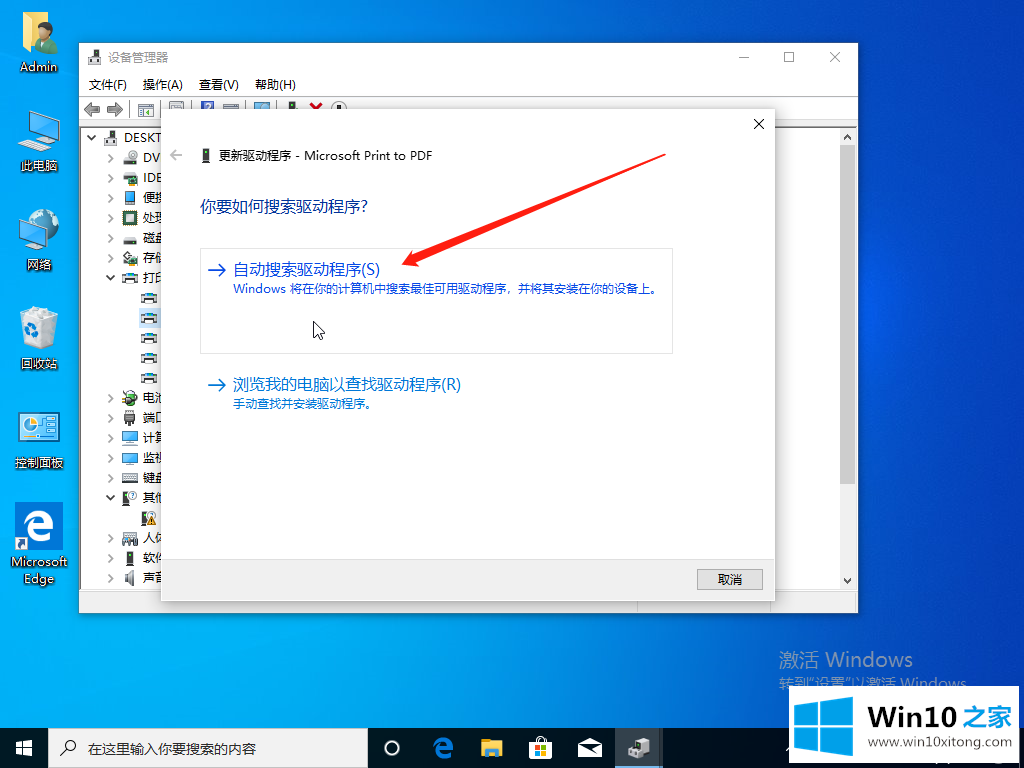
上面这些就是关于win10打印机显示在未指定图文解决教程的全部分享过程啦,如果大家还想了解更多,可到本网站内进行浏览哦!
以上内容就是讲的win10打印机显示在未指定图文解决教程的处理门径,要是上面对大家说的方法对大家有所帮助,很希望大家继续支持本站。